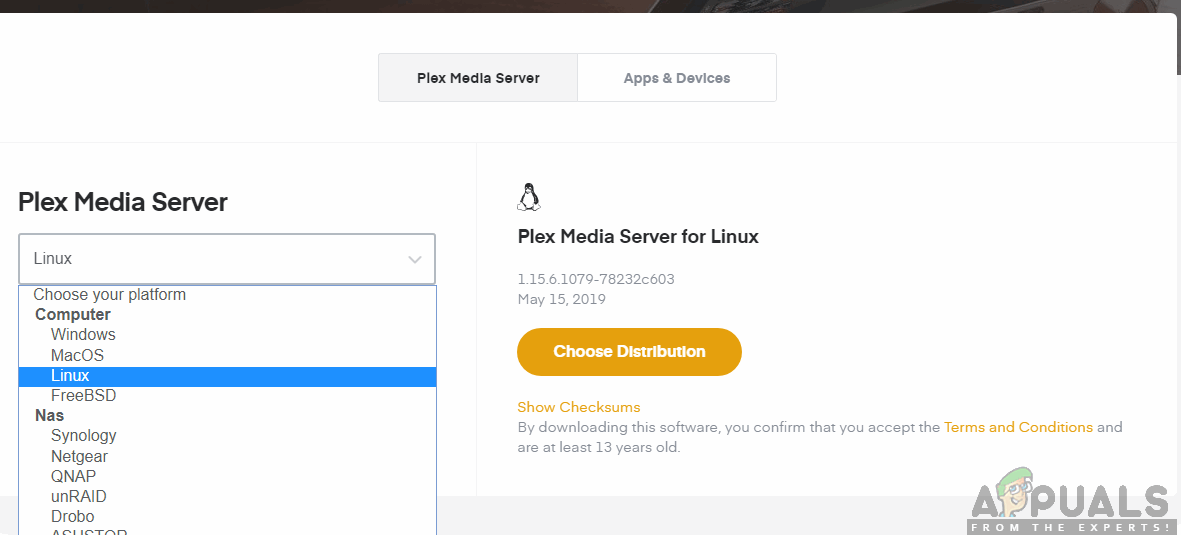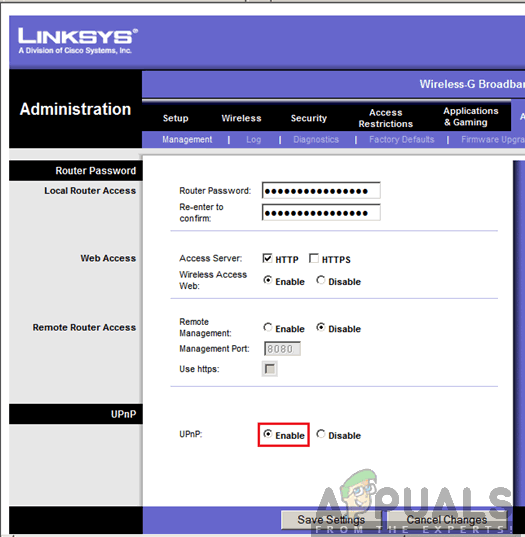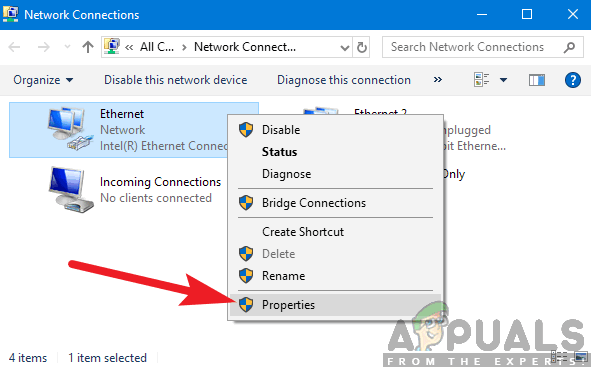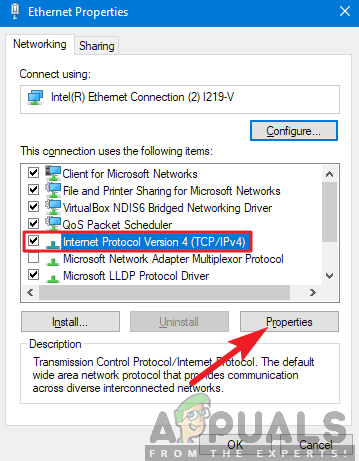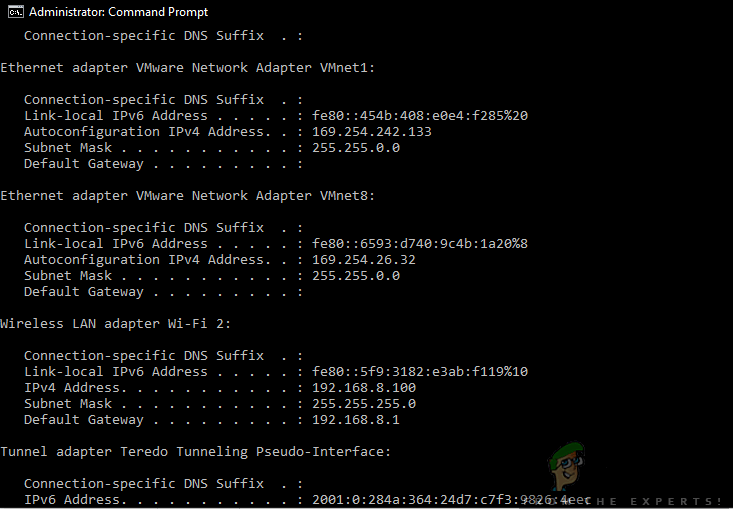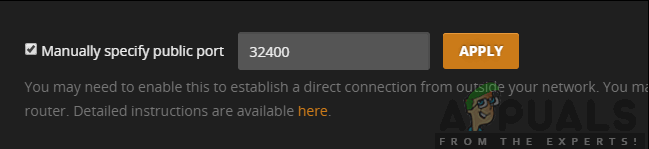پلیکس ایک کلائنٹ سرور میڈیا اسٹریم اور سافٹ ویئر سوٹ ہے۔ اس میں ایک پلیکس میڈیا سرور ڈیسک ٹاپ ایپلی کیشن ہے جو ونڈوز ، اوبنٹو ، اور میکوس پر دستیاب ہے۔ یہ ایپلی کیشنز آپ کو اپنے کمپیوٹر میں مختلف میڈیا فائلوں کو منظم کرنے کی اجازت دیتی ہیں اور اگر انٹرنیٹ کو استعمال کرنے والے کھلاڑیوں کو صحیح اسناد ملنے پر ان تک رسائی حاصل کرنے کی اجازت دیتی ہے۔ یہ ایک بہت بڑی خصوصیت ہے جس نے وقت کے ساتھ ساتھ بہت سراغ حاصل کیا ہے۔

پلیکس ریموٹ رسائی کام نہیں کررہی ہے
اگرچہ ایپلی کیشن زبردست ہے ، لیکن بہت سارے پیرامیٹرز کی تلاش میں یہ پیچیدہ ہے۔ یہی وجہ ہے کہ متعدد افراد کو ایسے مسائل کا سامنا کرنا پڑتا ہے جہاں وہ Plex تک رسائی حاصل نہیں کرسکتے ہیں یا غلطی کا پیغام نہیں پاتے ہیں ‘۔ آپ کے نیٹ ورک سے باہر دانہ دستیاب نہیں ہے ’’۔ یہ ایک بہت عام مسئلہ ہے لہذا اس کے بارے میں فکر کرنے کی کوئی بات نہیں ہے۔
اس حل میں ، ہم تمام اسباب سے گزریں گے کہ یہ مسئلہ کیوں ہوتا ہے اور غلطی کو حل کرنے کے لئے آپ کیا کرسکتے ہیں۔ حل پیچیدگی اور افادیت کے بڑھتے ہوئے ترتیب کے مطابق درج ہیں۔ اس بات کو یقینی بنائیں کہ آپ پہلے سے شروع کریں اور اپنے راستے پر کام کریں۔
Plex دور دراز تک کام نہ کرنے کی کیا وجہ ہے؟
ہم نے صارف کے مختلف معاملات کا تجزیہ کیا اور ان کی صورتحال کا تجزیہ کیا۔ ہم نے جو ڈیٹا اکٹھا کیا ہے اور جو اطلاعات ہمیں ملی ہیں ان کے مطابق ، ہم نے وجوہات کی ایک فہرست مرتب کی جو اس مسئلے کے لئے ذمہ دار ہوسکتی ہے۔
- NAT / UPnP مطابقت: پورٹ فارورڈنگ کو صحیح طریقے سے کام کرنے کے ل NAT یا تو NAT یا UPNP (آپ کے روٹر ماڈل پر منحصر ہے) کو فعال کرنے کی ضرورت ہے۔ اگر یہ قابل نہیں ہیں یا ضرورت سے زیادہ مختلف ترتیبیں ترتیب دی گئی ہیں تو ، پلیکس ریموٹ رسائی کام نہیں کرے گی۔
- ڈبل NAT: NAT (نیٹ ورک ایڈریس ٹرانسلیشن) آپ کے عوامی IP میں آنے والی تمام نیٹ ورک درخواستوں کو تمام داخلی IPs کے خلاف منظم کرنے کا کام سنبھالتا ہے۔ ایسے حالات موجود ہیں جہاں ایک ’ڈبل‘ این اے ٹی واقع ہوتا ہے جس کی وجہ سے بہت سارے مسائل پیدا ہوجاتے ہیں اور Plex ریموٹ رسائ کام نہیں کرنے کا سبب بنتے ہیں۔
- فرسودہ پلیکس ورژن: پلیکس میڈیا سرور کیڑے کو ٹھیک کرنے یا ایپلیکیشن میں نئی خصوصیات متعارف کروانے کے لئے ہر وقت اور پھر اپ ڈیٹ جاری کرتا ہے۔ ایسے معاملات ہوسکتے ہیں جہاں آپ کی Plex درخواست پرانی ہوچکی ہو ، لہذا ، آپ کو صحیح کام کرنے کے ل it اسے اپ ڈیٹ کرنا چاہئے۔
- سست انٹرنیٹ کنکشن: بہت سے صارفین نے ہمیں 'بفرنگ' کے مسئلے سے آگاہ کرتے ہوئے ہم تک پہنچا۔ یہ عام طور پر ہوتا ہے اگر آپ کا انٹرنیٹ کنیکشن یا تو بہت آہستہ ہے یا مداخلت کر رہا ہے۔ اس مسئلے کو حل کرنے کے ل You آپ کو نیٹ ورک میں تلاش کرنے کی ضرورت پڑسکتی ہے۔
- فائر وال: ایسی مثالیں ہوسکتی ہیں جہاں آپ کا فائر وال Plex Media سرور کے مابین مواصلات کو مسدود کر رہا ہو۔ عام طور پر ، اس طرح کے سلوک کے لئے ‘ایڈوانسڈ’ فائر والز ذمہ دار ہیں۔
- VPN رسائی درکار ہے: کچھ آئی ایس پیز ایسے بھی ہیں جن کے پاس میڈیا اجازت ناموں کی وجہ سے میڈیا سرور استعمال کرنے میں مسائل ہیں۔ یہاں آپ وی پی این کو استعمال کرنے کی کوشش کر سکتے ہیں اور دیکھ سکتے ہیں کہ یہ کیسے چلتا ہے۔
- خرابی: سرور کی طرف نیٹ ورک کی خرابی ہوسکتی ہے یا نیٹ ورک کی مداخلت کی وجہ سے سروس بند ہوسکتی ہے۔ آپ کے کمپیوٹر کو بجلی سے چلانے کے علاوہ اور کچھ نہیں کر سکتے ہیں۔
حل 1: تازہ ترین ورژن میں تازہ کاری
بہت سے واقعات موجود ہیں جہاں کئی کیڑے Plex درخواست میں شامل ہوتے ہیں جس کی وجہ سے یہ توقع کے مطابق کام نہیں کرتا ہے۔ ہمارے آس پاس کے سافٹ ویر ہر وقت ایک بار اپ ڈیٹ حاصل کرتے ہیں اور بعض اوقات یہ اپ ڈیٹس پلیکس کے ساتھ مطابقت نہیں رکھتے ہیں۔ لہذا اس کے انجینئر اس مسئلے کو مکمل طور پر نشانہ بناتے ہوئے ایک تازہ کاری تشکیل دیتے ہیں۔
اگر آپ کے پاس پلیکس میڈیا سرور کا پرانا ورژن ہے تو ، آپ کو سفارش کی جاتی ہے کہ آپ کسی تاخیر کے بغیر جلد از جلد اسے اپ ڈیٹ کریں۔ یہ بہت اہم ہے خاص طور پر اگر آپ Plex کو بطور سروس استعمال کررہے ہو۔
عام طور پر ، جب بھی آپ اسے استعمال کرتے ہیں تو پلیکس کا ویب اطلاق وقت کے ساتھ خود اپ ڈیٹ ہوتا ہے۔ معاملہ اوبنٹو یا دوسرے پلیٹ فارم کے معاملے میں مختلف ہے جہاں Plex چل رہا ہے۔ ذیل میں یہ طریقہ کار ہے کہ اوبنٹو مشین پر پلیکس کو کس طرح اپ ڈیٹ کیا جائے۔ اگر آپ کے پاس کسی دوسرے پلیٹ فارم پر چل رہا ہے تو آپ آسانی سے اپڈیٹ کرنے کے لئے دوسرے طریقوں کو گوگل کرسکتے ہیں۔
- تشریف لے جائیں ( یہاں ) اور تلاش کریں یو آر ایل تازہ ترین پلیکس میڈیا پیکیج کیلئے۔
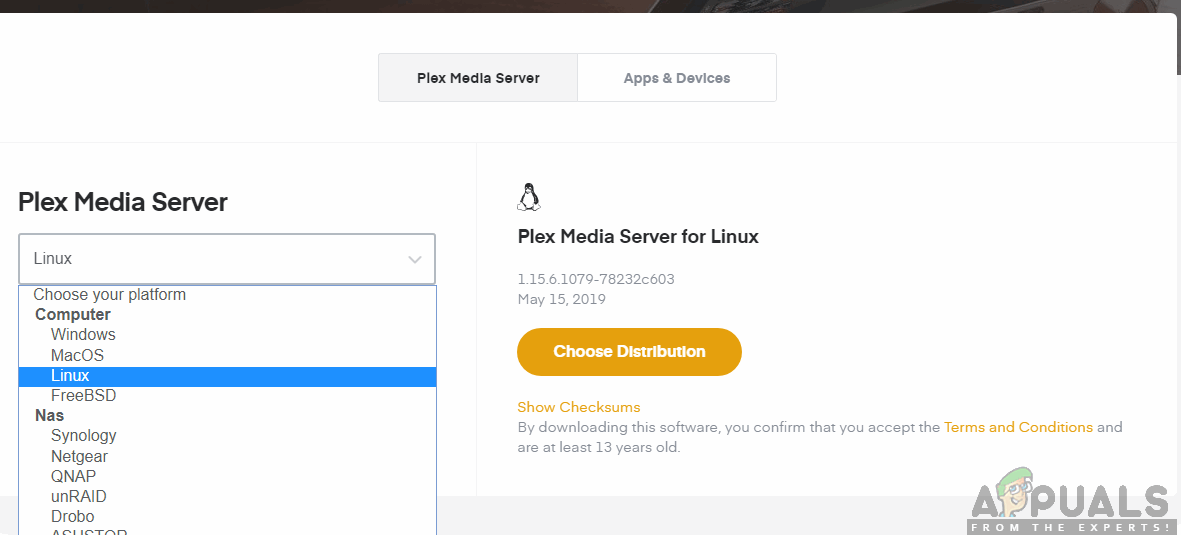
Plex کا تازہ ترین ورژن ڈاؤن لوڈ کیا جارہا ہے
نوٹ: ونڈوز ڈیسک ٹاپ ایپلیکیشن کی صورت میں ، آپ انسٹالیشن فائل کو قابل رسائی مقام پر ڈاؤن لوڈ کرسکتے ہیں۔
- ایس ایس ایچ آپ کے سرور میں مندرجہ ذیل مراحل کے ل sure ، یقینی بنائیں کہ آپ URLs اور پیکیجز کو اس کے ساتھ تبدیل کریں تازہ ترین رہائی .
- اب تازہ ترین پیکیج ڈاؤن لوڈ کرنے کے لئے درج ذیل کمانڈ کو چلائیں:
ویجٹ https://downloads.plex.tv/plex-media-server/0.9.12.4.1192-9a47d21/plexmediaserver_0.9.12.4.1192-9a47d21_amd64.deb
- اگلا ، ہم مندرجہ ذیل کمانڈ کے ساتھ پیکیج انسٹال کریں گے۔
sudo dpkg -i plexmediaserver_0.9.12.4.1192–9a47d21_amd64.deb
- ہمارے انسٹالیشن کے ساتھ کام کرنے کے بعد ، درج ذیل کمانڈ انسٹالیشن فائل کو ختم کردے گی۔
rm plexmediaserver_0.9.12.4.1192–9a47d21_amd64.debrm plexmediaserver_0.9.12.4.1192–9a47d21_amd64.deb
- اپنی مشین دوبارہ شروع کریں اور پلیکس میڈیا سرور چلانے کی کوشش کریں۔ چیک کریں کہ آیا اس مسئلے کو حل کیا گیا ہے۔
حل 2: غلطی حل کے ل Power پاور سائیکلنگ
ایک اور دلچسپ منظرنامہ جو اکثر کثرت سے پایا جاتا ہے وہ ہے جہاں سرور غلطی / خرابی والی حالت میں جاتا ہے۔ یہ عام طور پر ہوتا ہے کیونکہ ایک ہی وقت میں پلےیکس متعدد پیرامیٹرز کے ساتھ چل رہا ہے۔ اگر ان میں سے کوئی بھی خرابی کی کیفیت میں آجاتا ہے یا خراب کنفیگریشن کو لوڈ کرتا ہے تو ، یہ ناقابل استعمال ہوسکتا ہے۔
نیٹ ورک سے متعلق مسائل بھی موجود ہیں جو آپ کو دوسرے آلات سے اپنے Plex سرور تک رسائی سے روک سکتے ہیں۔ اب ہم اس کے بارے میں دو راستے ہیں۔ یا تو آپ اپنی سرور مشین اور ٹارگٹ مشین کو چکر دے سکتے ہیں یا آپ نیٹ ورک کی معمول کی حالت میں واپس آنے کے لئے اس مسئلے کا انتظار کر سکتے ہیں۔ پاور سائیکلنگ کے ل below ، درج ذیل مراحل پر عمل کریں:
- اپنے دونوں کمپیوٹر (ہدف اور خدمت) بند کردیں۔
- باہر لے جاؤ بجلی کی تار ہر کمپیوٹر کے ابھی دباؤ اور دباےء رکھو ہر کمپیوٹر کا پاور بٹن تقریبا around 4 سیکنڈ کے لئے تاکہ تمام توانائی ختم ہوجائے۔

کمپیوٹر کی پاور کیبل نکالنا
- اب ، انتظار کرو 2-3- 2-3 منٹ سب کچھ پلگ ان کرنے سے پہلے۔ اب اپنے کمپیوٹر کو دوبارہ اسٹارٹ کریں اور پلیکس میڈیا سرور لانچ کریں۔
- یہ چیک کرنے سے پہلے کہ اس مسئلے کا حل نکلا ہے اس سے پہلے کہ سرور کو درست طریقے سے شروع کیا جائے اس کا انتظار کریں۔
حل 3: فکسنگ سست انٹرنیٹ کنکشن
ہم اس مسئلے کو سامنے لے آئے جہاں میڈیا نے پلییکس میڈیا سرور کے ذریعہ چلنے کے عمل کو بہت زیادہ متاثر کیا اور صارفین کو مایوسی کا سامنا کرنا پڑا۔ یہ منظر عام طور پر اس وقت پیش آتا ہے جب آپ کا انٹرنیٹ کنیکشن درست نہیں ہوتا ہے جو میڈیا تک رسائی فراہم کرنے کے لئے سرور کو کم بینڈوتھ کا استعمال کرنے پر مجبور کرتا ہے۔
درخواست کرنے والے کمپیوٹر پر بھی یہی منظر نامہ لاگو ہوتا ہے۔ اگر آپ کے پاس مستحکم انٹرنیٹ کنیکشن نہیں ہے تو ، آپ میڈیا کو موثر انداز میں درخواست کرنے اور اس کو چلانے کے قابل نہیں ہوں گے۔ پہلے ، آپ کو چیک کرنا چاہئے آلات کی تعداد آپ کے نیٹ ورک پر چل رہا ہے (سرور اور درخواست دینے والا کمپیوٹر دونوں) اگر وہ تعداد (+6) میں بڑے ہیں تو آپ کو کسی خرابی کا سامنا کرنا پڑ سکتا ہے۔
مزید برآں ، آپ کو اپنے کنکشن کی مجموعی بینڈوتھ کو بھی چیک کرنا چاہئے۔ یہ ہونا چاہئے مہذب تاکہ بفرنگ کے مسئلے کو مکمل طور پر ختم کیا جاسکے۔ آپ کو بھی غور کرنا چاہئے پاور سائیکلنگ آپ روٹر آخری حل کی طرح طریقہ استعمال کرنا۔
حل 4: جدید فائر وال کو غیر فعال کرنا
جیسا کہ اسباب میں پہلے ذکر کیا گیا ہے ، جدید فائر والز کنکشن اسٹریمز کو روکنے کے لئے بدنام ہیں جو پلیکس میڈیا سرور کے ذریعہ بھیجی جاتی ہیں اور اس کے صحیح طریقے سے کام کرنے کے ل. ضروری ہیں۔ ان جدید ترین فائر والز میں شامل ہیں pfsense یا اسی طرح کی مصنوعات.

پلیکس فائر وال کو غیر فعال کرنا
اب اس مسئلے کو نظرانداز کرنے کے دو طریقے ہیں۔ یا تو آپ اپنا فائر وال غیر فعال کرسکتے ہیں اور پھر سرور تک رسائی حاصل کرنے کی کوشش کرسکتے ہیں یا آپ یہ یقینی بناتے ہیں کہ درج ذیل IP پتوں کو مسدود نہیں کیا گیا ہے:
34.245.172.51 34.248.59.52 52.49.250.227 54.171.49.143 63.34.171.72
آپ اپنے فائر وال کی ترتیبات کھول سکتے ہیں اور ان میں سے ہر ایک IP پتے کو ان اسکرینوں کے خلاف چیک کرسکتے ہیں جن کی جانچ کی جارہی ہے۔ اگر آپ کو کوئی ملتا ہے تو ، انہیں وائٹ لسٹ کریں اور پلیکس اور اپنے کمپیوٹر کو دوبارہ شروع کرنے کے بعد ، چیک کریں کہ آیا مسئلہ حل ہو گیا ہے۔
حل 5: خودکار ترتیب کی جانچ ہو رہی ہے
دو راستے ہیں جن کے ذریعے آپ Plex سرور کو تشکیل دے سکتے ہیں۔ یا تو آپ ‘خود کار طریقے سے’ تشکیل کا طریقہ استعمال کرسکتے ہیں جہاں کچھ اختیارات کو چالو کرنے کے بعد ، پلیکس خود ہی ہر چیز کو تشکیل دے دیتا ہے یا آپ دستی طور پر تمام اقدار اور پیرامیٹرز ترتیب دے سکتے ہیں۔
چونکہ دستی ترتیب تھوڑا سا تکلیف دہ ہے ، اس لئے ہم پہلے خودکار تشکیل سے گزریں گے۔ آپ کا روٹر ہونا چاہئے uPnP یا NAT-PMP خودکار تشکیل شدہ۔ یہ ترتیبات پلےکس کو روٹر پر فارورڈ شدہ پورٹ کو خود بخود کنفیگر کرنے کی اجازت دیتی ہیں بغیر آپ کو کوئی اضافی اقدامات کرنے کی ضرورت ہے۔ تمام روٹرز کے پاس ایسا نہیں ہے لہذا یہ چیک کرنے کے ل below ذیل کے طریقہ کار پر عمل کریں کہ آیا یہ فعال ہے یا نہیں۔
- اپنے راؤٹر سے وابستہ IP ایڈریس اپنے براؤزر میں ایڈریس فیلڈ میں داخل کریں (یہ 192.168.8.1 کی طرح ہے)۔
- اب اپنی راؤٹر کی ترتیبات پر جائیں (ہر روٹر کے لئے ترتیبات کا بٹن مختلف ہوسکتا ہے)۔
- اب کے اختیارات کو تلاش کریں uPnP یا NAT-PMP . اس بات کو یقینی بنائیں کہ ان میں سے کوئی ایک ہے فعال .
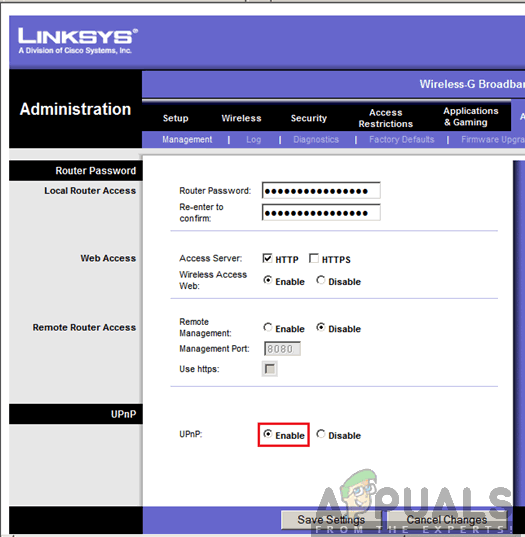
uPnP کو فعال کرنا
- اگر وہ پہلے ہی قابل ہیں تو ، انہیں غیر فعال کریں ، تبدیلیاں محفوظ کریں اور پھر انہیں دوبارہ فعال کریں۔
- تبدیلیاں محفوظ کریں اور باہر نکلیں۔ اب اپنے کمپیوٹر کو دوبارہ شروع کریں اور دیکھیں کہ مسئلہ حل ہو گیا ہے۔
حل 6: دستی طور پر فارورڈنگ پورٹ
اگر بندرگاہ کو خود بخود آگے نہیں بڑھایا جارہا ہے تو ، ہمارے پاس پورٹ کو دستی طور پر آگے بڑھانے کے علاوہ کوئی اور آپشن نہیں ہے جو پلیکس استعمال کرے گا۔ عام طور پر ، دستی پورٹ فارورڈنگ کی ضرورت اس وقت پیدا ہوتی ہے جب uPnP یا NAT-PMP آپ کے روٹر پر اہل نہیں ہے۔ یہ طریقہ بالکل سیدھا ہے اور اتنا خوفناک نہیں جتنا لگتا ہے۔ اس بات کو یقینی بنائیں کہ آپ اپنی تمام تر تشکیلات کا بیک اپ صرف اس صورت میں بنائیں یا جب آپ کو بعد میں تبدیل کرنے کی ضرورت ہو تو کچھ بھی تبدیل کرنے سے پہلے ان کو نوٹ کرلیں۔
سب سے پہلے چیزیں ، آپ کو یہ یقینی بنانا چاہئے کہ آپ کی سرور کا لوکل IP ایڈریس جامد ہے . جب ہم کسی بندرگاہ کو فارورڈ کرتے ہیں تو ہمیں یہ جاننے کی ضرورت ہوتی ہے کہ ہم اسے کہاں بھیجنا چاہتے ہیں۔ ہمارے منظر نامے میں ، ہمیں کمپیوٹر کا مقامی IP پتہ جاننے کی ضرورت ہے جو پلیکس میڈیا سرور چلا رہا ہے۔ اس کے لئے دو عمومی روش ہیں۔
کمپیوٹر کو ایک جامد IP تفویض کریں
اس معاملے میں ، ہم نیٹ ورک کی معلومات کو خود کار طریقے سے تشکیل دینے کی بجائے دستی طور پر تفویض کریں گے۔ آپ کے کمپیوٹر پر جامد IP مرتب کرنے کا طریقہ یہ ہے:
- ونڈوز + آر دبائیں ، ٹائپ کریں ncpa.cpl ”ڈائیلاگ باکس میں اور دبائیں۔
- اب تمام اڈیپٹر / نیٹ ورکس کی فہرست آگے آئے گی۔ جس اڈاپٹر پر آپ جامد IP مرتب کرنا چاہتے ہیں اس کو منتخب کریں ، اس پر دائیں کلک کریں اور منتخب کریں پراپرٹیز .
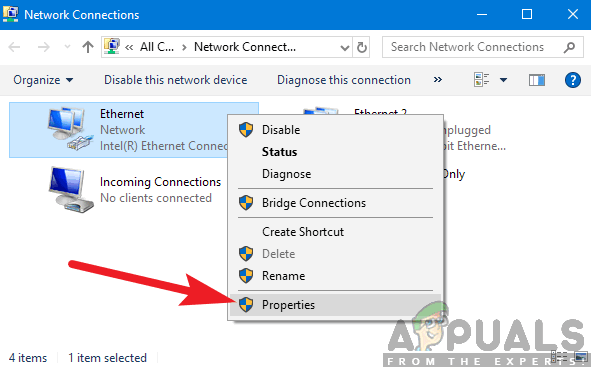
منتخب کردہ اڈیپٹر کی خصوصیات
- جب پراپرٹیز کھلیں تو ، آپشن پر نیویگیٹ کریں “ انٹرنیٹ پروٹوکول ورژن 4 (TCP / IPv4) ”۔ اب پر کلک کریں پراپرٹیز آپشن کو منتخب کرنے کے بعد اس کے نیچے موجود بٹن۔
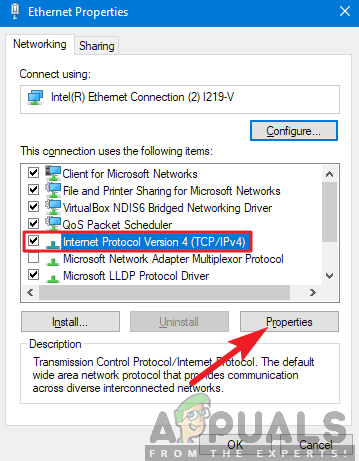
آئی پی وی 4 کی خصوصیات
- اب خود بخود آئی پی ایڈریس حاصل کرنے کے بجائے آپشن منتخب کریں درج ذیل IP ایڈریس استعمال کریں . اب آپ جس IP ایڈریس کو قائم کرنا چاہتے ہیں وہ بھی درج کریں اور اس سے مطابقت پذیر ڈیفالٹ گیٹ وے بھی۔ پھر آپ ترجیحی DNS سرور بھی شامل کرسکتے ہیں (زیادہ تر گوگل کی DNS خدمات استعمال کریں جیسا کہ ذیل میں دکھایا گیا ہے۔
روٹر میں IP محفوظ کرنا
اگر آپ کمپیوٹر کے بجائے روٹر میں تبدیلی کرنا چاہتے ہیں تو ، آپ دستی طور پر اپنے روٹر میں ایک IP محفوظ کرسکتے ہیں۔ اس کا مطلب ہے کہ IP مستحکم رہے گا اور اس میں کوئی بدلاؤ نہیں آئے گا۔ IP ایڈریس کو محفوظ رکھنے کے لئے نیچے دیئے گئے طریقہ کار پر عمل کریں:
- اپنے براؤزر کو کھولیں جو نیٹ ورک سے منسلک ہے۔ اب داخل کریں اسناد آپ کے روٹر صفحے (یہ عام طور پر 192.168.9.100 جیسے آپ کے روٹر کے پیچھے کی طرف ہوتا ہے)۔
- آپ کی حیثیت کو چیک کرسکتے ہیں ipconfig کمانڈ پرامپٹ میں ، یا آگے بڑھیں سسٹم کی ترجیحات> نیٹ ورک ایک میک پر
- اب تھوڑا سا تکنیکی حصہ آتا ہے؛ آپ کو تلاش کرنے کی ضرورت ہے ڈی ایچ سی پی یا DHCP بکنگ کی ترتیبات۔ ہر راؤٹر کے اپنے الگ الگ اختیارات ہوتے ہیں لہذا آپ اس کے مطابق حل ایڈجسٹ کرسکتے ہیں۔
- اب ہمیں سرور کمپیوٹر (جو پلیکس کی میزبانی کررہا ہے) کا میک ایڈریس درکار ہے۔ آپ آسانی سے ونڈوز + ایس کو دبانے ، کمانڈ پرامپٹ ٹائپ کرکے ، اس پر دائیں کلک کرکے منتخب کر سکتے ہیں انتظامیہ کے طورپر چلانا . اب ٹائپ کریں ipconfig ڈائیلاگ باکس میں اور انٹر دبائیں۔
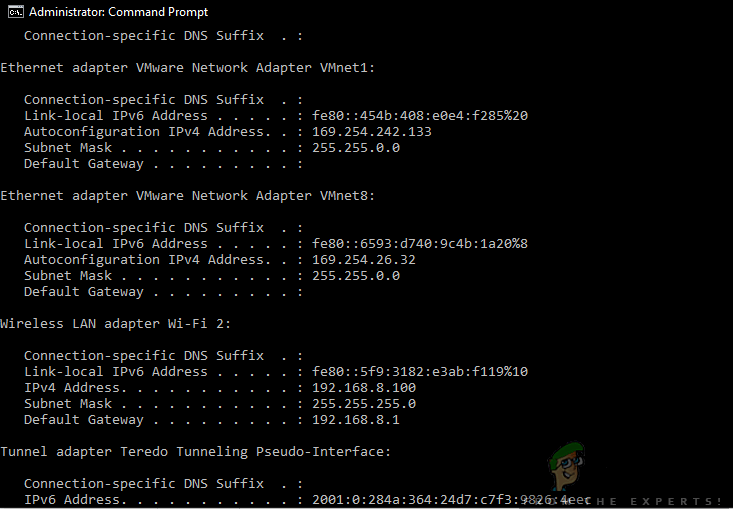
ہوسٹنگ کمپیوٹر میں ipconfig کمانڈ چل رہا ہے
- یہاں سے آپ اپنے آلے کا میک ایڈریس نوٹ کرسکتے ہیں۔ پتہ 12 ہندسوں میں ہوگا۔
نوٹ: اس بات کو یقینی بنائیں کہ آپ اس حقیقت سے بخوبی واقف ہیں کہ وائی فائی کارڈ اور ایتھرنیٹ پورٹ میں متعدد مختلف میک ایڈریس موجود ہیں لہذا آپ جس کا انتخاب آپ کے خیال میں بنیادی ہے اسے منتخب کریں۔
- اب میک ایڈریس درج کریں جس کی ابھی آپ نے داخلے کے بارے میں ابھی لکھا ہے ڈی ایچ سی پی ریزرویشن سیٹنگ . اس کے بعد آپ اپنا IP ایڈریس داخل کرسکتے ہیں جسے آپ محفوظ کرنا چاہتے ہیں اور دبائیں درخواست دیں تبدیلیوں کو بچانے کے ل.
راؤٹر میں فارورڈنگ پورٹ
اب چونکہ ہم نے یہ یقینی بنادیا ہے کہ آئی پی مستحکم ہے ، ہم پورٹ فارورڈنگ میں آگے بڑھ سکتے ہیں۔ یہاں متغیر کی فہرست ہے جو روٹر میں دستی طور پر پورٹ کو آگے بڑھانے کے لئے درکار ہے۔
- وان / بیرونی بندرگاہ : پورٹ 32400 (ٹی سی پی) پہلے سے طے شدہ ہے ، لیکن آپ عام طور پر کسی بھی دستیاب پورٹ کو 20،000 سے 50،000 حد میں استعمال کرسکتے ہیں۔
- LAN / اندرونی بندرگاہ : یہ ہمیشہ رہے گا 32400 .
- IP پتہ : Plex میڈیا سرور چلانے والے کمپیوٹر کا مقامی IP ایڈریس۔ یہ آپ نے اوپر کیا۔
آپ کو WAN / بیرونی بندرگاہ (TCP) کا نقشہ بنانے کی ضرورت ہے جسے آپ نے منتخب کیا ہے تاکہ وہ سرور کے مقامی IP پتے کیلئے LAN / اندرونی پورٹ 32400 (TCP) کی طرف اشارہ کرے۔ اب جب کہ آپ کو تمام معلومات معلوم ہیں ، آپ پورٹ کو مناسب طریقے سے آگے بڑھانے کے لئے اپنے روٹر یا ہمارے دوسرے مضامین سے مشورہ کرسکتے ہیں۔
پورٹ کو بروئے کار لانے کیلئے پلیکس میڈیا سرور کا قیام
اب جب ہم بندرگاہ کو آگے بھیج رہے ہیں تو ، ہم اس کا استعمال کرنے کے لئے اپنے پلیکس میڈیا سرور کو تشکیل دیں گے۔ ایسا کرنے کے لئے ، ذیل مراحل پر عمل کریں:
- Plex کھولیں ویب ایپلی کیشن اور یہ یقینی بنائیں کہ آپ کے Plex اکاؤنٹ کے تحت سائن ان ہے:
ترتیبات> سرور> جنرل
- اب مندرجہ ذیل راستہ پر جائیں:
ترتیبات> سرور> ریموٹ رسائی
- اگر آپ کو بہت سارے اختیارات دستیاب نہیں نظر آتے ہیں تو ، ٹوگل کریں ایڈوانسڈ دکھائیں
- ابھی چیک کریں دستی طور پر عوامی وضاحت کریں پورٹ .
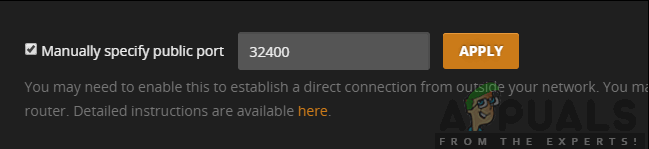
دستی طور پر عوامی پورٹ آپشن کو قابل بنانا
- اب آپ کو بیرونی بندرگاہ / WAN داخل کرنے کی ضرورت ہے جسے ہم نے پہلے تشکیل دیا تھا۔
- اب پر کلک کریں دوبارہ کوشش کریں یا درخواست دیں
اب آپ جانچ کر سکتے ہیں اور جانچ کر سکتے ہیں کہ آیا سرور کسی بھی مسئلے کے بغیر قابل رسائی ہے۔
حل 7: دستی طور پر پورٹ فارورڈنگ ایک سے زیادہ سرورز
مذکورہ بالا منظر کامل اور مکمل ہے اگر آپ صرف ایک ہی پلیکس سرور استعمال کررہے ہیں۔ تاہم ، اگر آپ ایک سے زیادہ سرور استعمال کررہے ہیں تو ، خاکہ اب بھی ایک جیسے ہوگا لیکن کچھ ترامیم کرنے کی ضرورت ہوگی۔ آپ کو مندرجہ ذیل اقدامات انجام دینے ہیں۔
- آپ کو منتخب کرنے کی ضرورت ہے انوکھا مختلف آپ کے ہر سرور کے لئے پورٹ نمبرز۔
یاد رکھیں کہ ہر سرور کنکشن کے ل you آپ کو مختلف بیرونی بندرگاہ / WAN استعمال کرنے کی ضرورت ہے جو آپ قائم کررہے ہیں۔ مثال کے طور پر ، آپ 32405 ، 32404 ، وغیرہ بندرگاہیں استعمال کرسکتے ہیں۔
- تمہیں ضرورت ہے آگے اندرونی پورٹ نمبر / LAN پر بیرونی پورٹ نمبر 32400 اسی کمپیوٹر کے مقامی آئی پی کے لئے جو پلیکس میڈیا سرور کی میزبانی کر رہا ہے۔
آئیے یہاں ایک مثال لیتے ہیں۔ فرض کریں کہ آپ کے پاس دو کمپیوٹر موجود ہیں جہاں سے آپ پلیکس میڈیا سرورز کی میزبانی کر رہے ہیں۔ ان کے داخلی آئی پی مندرجہ ذیل ہیں:
192.168.2.12 192.168.2.22
اس صورتحال میں ، آپ فارورڈنگ میکانزم کو تشکیل دیں گے جیسا کہ:
سرور 1 آئی پی ایڈریس: 192.168.2.12 وان / بیرونی پورٹ: 32401 LAN / اندرونی پورٹ: 32400
سرور 2 آئی پی ایڈریس: 192.168.2.22 وان / بیرونی پورٹ: 32402 LAN / اندرونی بندرگاہ: 32400
حل 8: برج موڈ کو چالو کرنا (ڈبل- NAT منظر کے لئے)
نیٹ عام طور پر ایک سے زیادہ کمپیوٹرز کے ساتھ انٹرنیٹ کنکشن کے اشتراک کے لئے استعمال ہوتا ہے۔ یہ چھوٹے اور بڑے پیمانے پر یکساں طور پر استعمال ہوتا ہے۔ اگر آپ دستی طور پر پورٹ فارورڈ کررہے ہیں تو ، آپ کو ڈبل این اے ٹی کا تنازعہ ہوسکتا ہے ، مثال کے طور پر ، آپ کے ذریعہ آپ کے سروس فراہم کنندہ کے ذریعہ فراہم کردہ ایک موڈیم میں روٹر لگا ہوا ہے۔ یہاں دونوں ، موڈیم اور روٹر NAT خدمات مہیا کررہے ہیں۔
بنیادی طور پر ڈبل این اے ٹی سرور کے ساتھ مداخلت کرتی ہے جو خودکار رابطے بنانے کی کوشش کر رہا ہے۔ یہ بھی ہوسکتا ہے اگر آپ کے ISP کے ذریعہ آپ کو تفویض کردہ عوامی IP خود بھی NAT خدمات کا استعمال کررہی ہو۔
ایک ڈبل- NAT کا پتہ لگانا
اس سے پہلے کہ ہم ڈبل این اے ٹی شرط کو ٹھیک کرنا شروع کریں ، آپ کو یہ یقینی بنانا ہوگا کہ آپ کے پاس ڈبل این اے ٹی بھی ہے۔ یہاں ، آپ کو پہلے اپنے راؤٹر کی ترتیبات کو دیکھنے کی ضرورت ہوگی جس سے آپ کا کمپیوٹر / سرور منسلک ہے۔
نوٹ: نوٹ کریں کہ آپ اپنے راؤٹر کی ترتیبات کو دیکھیں گے ، نہ کہ آپ کی ISPs موڈیم کی ترتیبات۔
- تلاش کریں اور اپنے نوٹ کریں روٹر کا بیرونی IPv4 پتہ / WAN . آپ اپنی راؤٹر کی ترتیبات میں موجود اسٹیٹس پیج پر آسانی سے اسے پاسکتے ہیں۔
- اب پر جائیں ( یہ ) سائٹ. یہاں نوٹ کریں IPv4 ایڈریس
اگر دونوں آئی پی نہیں میچ ، آپ کے پاس ڈبل NAT نہیں ہے۔
اگر وہ میچ ، آپ شاید اس کا تجربہ کر رہے ہیں۔
فکسنگ ڈبل- NAT
ڈبل- NAT منظر نامے کو درست کرنا بہت آسان اور سیدھا ہے۔ آپ استعمال کریں گے برج موڈ کسی ایک میں دو کی بجائے صرف ایک ڈیوائس این اے ٹی خدمات مہیا کررہی ہے۔ تمام NAT آلات پر ایک بندرگاہ فارورڈ ترتیب دینے کا آپشن بھی موجود ہے لہذا نیٹ ورک کی درخواستوں کو مناسب طریقے سے تیار کیا جائے اور اس کے ذریعے بھیجا جائے۔

برج شدہ وضع کو فعال کرنا
یہاں کا بہترین اور آسان حل یہ ہے کہ اپنے آئی ایس پی کو کال کریں اور ان سے رابطہ قائم کرنے کو کہیں برج موڈ آپ کے لئے آن لائن لامتناہی سبق آن لائن استعمال کرکے آپ خود یہ کرنے کی کوشش کر سکتے ہیں لیکن آئی ایس پی سے ایسا کرنے کو کہتے ہیں جس میں کوئی غلطی نہیں ہوگی۔
نوٹ: اگر آپ کو استعمال کرنے میں تیار ہیں کیریئر گریڈ NAT ، آپ کو اپنی طرف سے ایک مستحکم IP خریدنے کے لئے اپنے ISP سے درخواست کرنے کی ضرورت ہوگی تاکہ آپ اسے استعمال کرسکیں۔
10 منٹ پڑھا